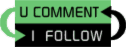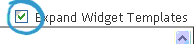Apa itu 'Float Image' ??? Untuk memudahkan anda memahami apa itu float image ? Sila lihat anak panah didalam screenshot di bawah ini :

Anda mungkin sudah mengetahui dan memahami apa itu 'Float Image'.
Jika ingin mengetahui cara-cara untuk meletakkan 'Float Image' di template.Sila ikuti langkah-langkah mudah dibawah ini :
Masuk akaun blogger anda.Pilih 'Layout' --> 'Edit Html'.
Cari kod di bawah ini :
]]></b:skin>
Copy kod dibawah dan Paste diatas kod tadi :
#syamzone {
position:fixed;_position:absolute;bottom:0px; left:0px;
clip:inherit;
_top:expression(document.documentElement.scrollTop+
document.documentElement.clientHeight-this.clientHeight); _left:expression(document.documentElement.scrollLeft+ document.documentElement.clientWidth - offsetWidth); }
Sekarang cari kod ini pula :
</body>
Jika anda sudah jumpa kod di atas letakkan kod di bawah sebelum kod </body> tadi :
<div id="syamzone">
<a href="http://syamzone.blogspot.com/">
<img src="http://LetakkanImageAndaDisini/" border="0" /></a>
</div>
Anda boleh mengubah posisi atau kedudukan 'Float Image' anda dengan menukarkan text kod yang berwarna biru
Tukarkan text kod berwarna merah kepada 'URL blog dan URL Image anda'.Seterusnya 'Preview' hasil kerja anda,jika berpuas hati 'Save Template'.
Sekiranya anda sudah mengikuti semua langkah-langkah di atas, tetapi tidak berhasil sila gunakan cara yang kedua di bawah ini :
Masuk akaun blogger anda.Pilih 'Layout' --> 'Edit Html'.
Cari kod di bawah ini :
]]></b:skin>
Copy kod di bawah anda boleh mengubah posisi 'Float Image' dengan mengantikan text kod berwarna biru dan Paste di atas kod tadi :
#syamzone {
position:fixed;_position:absolute;bottom:0px; left:0px;
clip:inherit;
_top:expression(document.documentElement.scrollTop+
document.documentElement.clientHeight-this.clientHeight); _left:expression(document.documentElement.scrollLeft+ document.documentElement.clientWidth - offsetWidth); }
Perhatian 'Save Template' anda.
Sekarang pilih 'Layout'--> 'Page element'--> 'Add a Gadget'--> 'Html / Javascript'.
'Copy' kod di bawah dan 'Paste'.
<div id="syamzone">
<a href="http://syamzone.blogspot.com/">
<img src="http://LetakkanImageAndaDisini/" border="0" /></a>
</div>
Jangan lupa untuk gantikan text kod berwarna merah.
Sekiranya sudah selesai 'Save'--> 'View Blog'.